台式机重装win7系统教程(一步步教你如何重新安装win7系统,让台式机重获新生)
随着时间的推移,台式机的性能可能会下降,系统也会出现各种问题。为了解决这些问题,我们可以选择重装win7系统。本文将详细介绍如何重装win7系统,让你的台式机焕发新生。

一、备份重要数据
在开始重装win7系统之前,首先要备份重要的数据。将个人文件、照片、音乐和视频等重要数据复制到外部硬盘或U盘中,以免在重装系统过程中丢失。
二、准备安装介质
准备一张win7安装光盘或一个win7的安装U盘作为安装介质。如果没有,可以通过官方渠道下载win7系统镜像,并使用软碟通等工具制作启动盘。

三、设置启动顺序
在重装系统之前,需要确保电脑的启动顺序设置正确。进入电脑BIOS界面,将启动顺序设置为首先从光盘或U盘启动。
四、插入安装介质并重启电脑
将win7安装光盘或U盘插入电脑,并重启电脑。系统会自动从安装介质中启动。
五、选择语言和区域设置
在安装界面上,选择你希望安装的语言和区域设置,然后点击“下一步”。
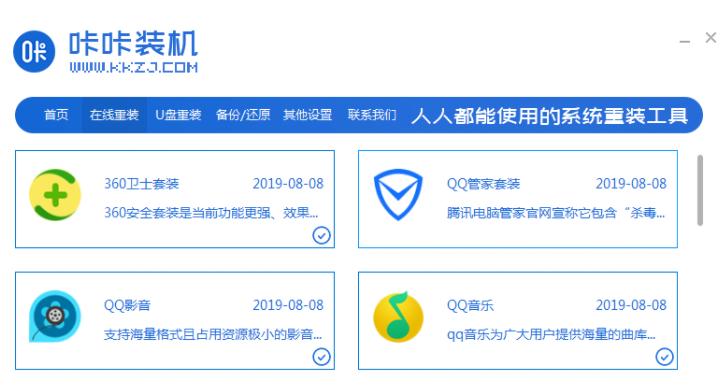
六、点击“安装”
在安装界面上,点击“安装”按钮,开始安装win7系统。
七、同意许可协议
阅读并接受微软的许可协议,然后点击“我接受许可条款”继续安装。
八、选择安装类型
在安装类型界面上,选择“自定义(高级)”选项,以便可以对分区进行调整和格式化。
九、分区
在分区界面上,选择要安装系统的磁盘分区,并点击“删除”按钮将其格式化。如果需要创建新的分区,可以点击“新建”按钮进行设置。
十、等待安装
完成分区设置后,点击“下一步”按钮,系统将开始在选定的分区上安装win7系统。这个过程可能需要一段时间,请耐心等待。
十一、输入产品密钥
在安装过程中,系统会要求输入win7的产品密钥。输入正确的密钥后,点击“下一步”继续安装。
十二、选择计算机名和密码
在安装过程中,可以设置计算机的名称和密码。输入你希望设置的计算机名称和密码,然后点击“下一步”。
十三、选择时区和时间
在时区和时间设置界面上,选择你所在的时区和正确的时间,然后点击“下一步”。
十四、等待安装完成
安装过程将继续进行,系统会自动完成设置和安装过程。请耐心等待安装完成。
十五、重启电脑
安装完成后,系统会要求重启电脑。点击“重新启动”按钮,电脑将重启并进入新安装的win7系统。
通过以上步骤,你可以轻松地重装win7系统,让台式机恢复出厂设置,提升性能和稳定性。记得在重装系统前备份数据,并按照步骤操作,避免不必要的问题。希望本文对你有所帮助!
- 电脑数据错误的解决方法(如何应对电脑开启显示数据错误的情况)
- 全面了解最新Win10系统装机教程(从安装到优化,带你轻松打造顶级电脑体验)
- 240固态硬盘分区教程(了解如何合理分区和优化你的240固态硬盘)
- 台式电脑自动获取IP地址错误的原因及解决方法(解决台式电脑自动获取IP地址错误的有效方法)
- 轻松掌握U深度换系统教程(一步步教你实现系统深度定制)
- 电脑硬盘错误的原因及解决方法(避免硬盘错误的关键措施)
- 目前性价比最高的笔记本电脑推荐(优质配置、合理价格、性能卓越,选择最适合您的笔记本电脑)
- 华硕UEFI启动装系统教程(详细图解安装教程,让你轻松搞定)
- 电脑系统安装后出现错误怎么办?(解决方法及注意事项)
- 解决电脑更新iPhone系统中途错误的方法(避免系统更新失败,让iPhone保持最新状态)
- 挖掘矿石镇贤者的技巧(如何从矿石镇中发现隐藏的贤者)
- Win7系统装机教学教程(Win7系统安装详细步骤及注意事项,助你成为电脑装机高手)
- 手机QQ密码错误频繁怎么办?(解决方法大揭秘,轻松应对手机QQ密码错误问题!)
- U盘和固态硬盘安装系统教程(使用U盘和固态硬盘安装操作系统的步骤和要点)
- 如何解决电脑开机跳过错误(解决电脑开机自动跳过错误的实用方法)
- 解决苹果内存不足的技巧(提高苹果设备内存空间的方法及实用技巧)
